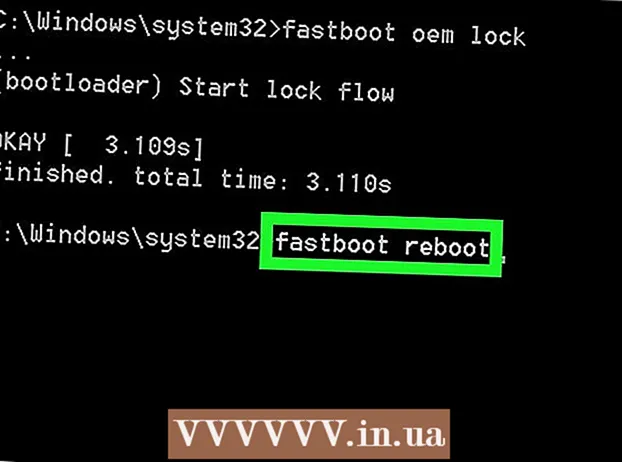लेखक:
Bobbie Johnson
निर्मितीची तारीख:
10 एप्रिल 2021
अद्यतन तारीख:
26 जून 2024

सामग्री
- पावले
- 3 पैकी 1 पद्धत: मूलभूत पायऱ्या
- 3 पैकी 2 पद्धत: मोफत प्रॉक्सी सेवा
- 3 पैकी 3 पद्धत: पोर्टेबल ब्राउझर
- टिपा
- चेतावणी
अवरोधित केलेली वेबसाइट कशी उघडायची हे हा लेख तुम्हाला दाखवेल. नेटवर्क प्रतिबंध आपण वापरत असलेल्या प्रोग्राम किंवा पद्धतीवर अवलंबून असल्याने, एक-आकार-फिट-सर्व उपाय नाही. तथापि, बहुतेक प्रकरणांमध्ये, आपण निर्बंधांना बायपास करण्यासाठी टॉर प्रॉक्सी किंवा पोर्टेबल ब्राउझर वापरू शकता; काही युक्त्या देखील आहेत ज्या कमकुवत सुरक्षित नेटवर्कवर लागू केल्या जाऊ शकतात.
पावले
3 पैकी 1 पद्धत: मूलभूत पायऱ्या
 1 नेटवर्क प्रतिबंधांचे प्रकार शोधा. निर्बंधांच्या प्रकारावर अवलंबून (उदाहरणार्थ, शाळा किंवा पालक), त्यांची विश्वसनीयता भिन्न असेल:
1 नेटवर्क प्रतिबंधांचे प्रकार शोधा. निर्बंधांच्या प्रकारावर अवलंबून (उदाहरणार्थ, शाळा किंवा पालक), त्यांची विश्वसनीयता भिन्न असेल: - सार्वजनिक निर्बंध - सार्वजनिक संगणकांवर (उदाहरणार्थ, लायब्ररीमध्ये) किंवा सक्रिय पालक नियंत्रण असलेल्या संगणकांवर सेट करा. या विभागात वर्णन केलेल्या मूलभूत चरणांचा वापर करून हे निर्बंध टाळले जाऊ शकतात.
- प्रादेशिक निर्बंध - विशिष्ट सामग्रीवर प्रवेश प्रतिबंधित करा, उदाहरणार्थ, YouTube व्हिडिओंसाठी. प्रॉक्सी सर्व्हर किंवा व्हीपीएन वापरून हे निर्बंध टाळले जाऊ शकतात.
- सामान्यत: शाळा, सरकार, कॉर्पोरेट आणि तत्सम नेटवर्क निर्बंध बऱ्यापैकी विश्वासार्ह असतात, म्हणून प्रॉक्सी सर्व्हर किंवा पोर्टेबल ब्राउझरचा वापर केला पाहिजे. आपण मोबाईल इंटरनेटशी कनेक्ट करण्याचा प्रयत्न देखील करू शकता.
 2 वेबसाइटची पर्यायी आवृत्ती उघडण्याचा प्रयत्न करा. काही निर्बंध काही वेब पत्ते ब्लॉक करतात (उदाहरणार्थ, www.facebook.com), परंतु त्यांची पर्यायी आवृत्ती नाही. अशा प्रतिबंधांवर काम करण्यासाठी, खालीलपैकी एक पद्धत वापरा:
2 वेबसाइटची पर्यायी आवृत्ती उघडण्याचा प्रयत्न करा. काही निर्बंध काही वेब पत्ते ब्लॉक करतात (उदाहरणार्थ, www.facebook.com), परंतु त्यांची पर्यायी आवृत्ती नाही. अशा प्रतिबंधांवर काम करण्यासाठी, खालीलपैकी एक पद्धत वापरा: - IP पत्ता - जर तुम्हाला साइटचा IP पत्ता सापडला तर तो तुमच्या ब्राउझरच्या अॅड्रेस बारमध्ये टाका.
- साइटची मोबाइल आवृत्ती - प्रविष्ट करा मी "www." दरम्यान आणि उर्वरित वेबसाइटचा पत्ता (उदाहरणार्थ, www.m.facebook.com) वेबसाइटची मोबाईल आवृत्ती उघडण्यासाठी. साइटची मोबाईल आवृत्ती नियमित आवृत्तीपासून स्वतंत्रपणे अवरोधित केली पाहिजे, परंतु काही निर्बंध हे विचारात घेत नाहीत.
- गुगल अनुवादक - https://translate.google.com/ वर जा, डाव्या विंडोमध्ये वेबसाइटचा पत्ता एंटर करा, उजव्या विंडोमध्ये वेगळी भाषा निवडा आणि नंतर वेगळ्या भाषेत वेबसाइट उघडण्यासाठी उजव्या विंडोमधील लिंकवर क्लिक करा .
 3 मोबाईल इंटरनेट वापरा. तुमच्याकडे आयफोन किंवा अँड्रॉइड स्मार्टफोन असल्यास, वायरलेस नेटवर्क म्हणून मोबाईल इंटरनेटचा वापर करण्यासाठी त्यावर टिथरिंग चालू करा. आपण आपल्या संगणकावर नेटवर्क निवडू शकत असल्यास ही पद्धत वापरा.
3 मोबाईल इंटरनेट वापरा. तुमच्याकडे आयफोन किंवा अँड्रॉइड स्मार्टफोन असल्यास, वायरलेस नेटवर्क म्हणून मोबाईल इंटरनेटचा वापर करण्यासाठी त्यावर टिथरिंग चालू करा. आपण आपल्या संगणकावर नेटवर्क निवडू शकत असल्यास ही पद्धत वापरा. - लक्षात ठेवा की टेदरिंग मोबाईल रहदारीचा खूप लवकर वापर करते, विशेषत: जेव्हा फाइल्स डाउनलोड करताना किंवा स्ट्रीमिंग व्हिडिओ पाहताना.
- जोडलेल्या लेखात लॅपटॉपसह टिथरिंग कसे वापरावे याचे वर्णन केले आहे, परंतु डेस्कटॉप संगणकावर समान पद्धती लागू केल्या जाऊ शकतात.
 4 मॉडेमशी थेट कनेक्ट करा. जर तुम्ही इथरनेट केबलचा वापर करून तुमचा संगणक तुमच्या मॉडेमशी जोडू शकता, तर तुम्ही बहुतेक नेटवर्क निर्बंधांना टाळू शकता. मोडेममध्ये प्रवेश करण्याची परवानगी असल्याशिवाय हे करू नका.
4 मॉडेमशी थेट कनेक्ट करा. जर तुम्ही इथरनेट केबलचा वापर करून तुमचा संगणक तुमच्या मॉडेमशी जोडू शकता, तर तुम्ही बहुतेक नेटवर्क निर्बंधांना टाळू शकता. मोडेममध्ये प्रवेश करण्याची परवानगी असल्याशिवाय हे करू नका. - सामान्यतः, मॉडेम आणि राउटर ही दोन भिन्न उपकरणे आहेत. जर ते एका कॉर्पसमध्ये एकत्र केले गेले तर ही पद्धत बहुधा वापरली जाऊ शकत नाही.
- ही पद्धत तुमच्या शाळा, कॉर्पोरेट किंवा सार्वजनिक नेटवर्कपेक्षा तुमच्या घरच्या इंटरनेटशी जोडण्यासाठी सर्वोत्तम आहे.
 5 व्हीपीएन वापरा (आभासी खाजगी नेटवर्क). आपल्या संगणकावर नेटवर्क कनेक्शन संपादित करण्याची क्षमता असल्यास (उदाहरणार्थ, कनेक्ट करण्यासाठी वायरलेस नेटवर्क निवडा), व्हीपीएन वापरण्यासाठी आपला संगणक कॉन्फिगर करा. लक्षात ठेवा की तुम्हाला आधी व्हीपीएन सेवा निवडणे आणि पैसे देणे आवश्यक आहे.
5 व्हीपीएन वापरा (आभासी खाजगी नेटवर्क). आपल्या संगणकावर नेटवर्क कनेक्शन संपादित करण्याची क्षमता असल्यास (उदाहरणार्थ, कनेक्ट करण्यासाठी वायरलेस नेटवर्क निवडा), व्हीपीएन वापरण्यासाठी आपला संगणक कॉन्फिगर करा. लक्षात ठेवा की तुम्हाला आधी व्हीपीएन सेवा निवडणे आणि पैसे देणे आवश्यक आहे. - व्हीपीएन मोबाईल उपकरणांवर (स्मार्टफोन किंवा टॅब्लेट) तसेच संगणकावर वापरता येते.
- चांगली मोफत VPN सेवा म्हणजे Betternet (https://www.betternet.co/ru/). आपण आपल्या संगणकावर Betternet क्लायंट स्थापित करू शकत असल्यास, फक्त ते लाँच करा आणि VPN शी कनेक्ट करा.
3 पैकी 2 पद्धत: मोफत प्रॉक्सी सेवा
 1 प्रॉक्सी सेवा कशी कार्य करते ते समजून घ्या. प्रॉक्सी सेवा ही मूलत: एक लहान व्हीपीएन आहे जी फक्त ब्राउझर टॅबवरून वापरली जाऊ शकते. आपण प्रॉक्सी साइटसाठी शोध बारमध्ये वेबसाइट पत्ता प्रविष्ट केल्यास, वर्तमान सर्व्हरच्या मर्यादांना बायपास करण्यासाठी विनंती अनेक भिन्न सर्व्हरद्वारे जाईल.
1 प्रॉक्सी सेवा कशी कार्य करते ते समजून घ्या. प्रॉक्सी सेवा ही मूलत: एक लहान व्हीपीएन आहे जी फक्त ब्राउझर टॅबवरून वापरली जाऊ शकते. आपण प्रॉक्सी साइटसाठी शोध बारमध्ये वेबसाइट पत्ता प्रविष्ट केल्यास, वर्तमान सर्व्हरच्या मर्यादांना बायपास करण्यासाठी विनंती अनेक भिन्न सर्व्हरद्वारे जाईल. - प्रॉक्सी सर्व्हरचा मुख्य तोटा म्हणजे ते सहजपणे अवरोधित केले जाऊ शकतात (जसे की नियमित वेबसाइट्स). शिवाय, नेटवर्क प्रतिबंधाने "प्रॉक्सी" शब्दासह सर्व शोध अवरोधित केल्यास काही प्रॉक्सी सर्व्हर शोधणे कधीकधी कठीण असते.
- आपण आपल्या संगणकावर प्रॉक्सी सर्व्हर वापरू शकत नसल्यास, पोर्टेबल ब्राउझर वापरा.
 2 प्रॉक्सी सेवा निवडा. खालीलपैकी कोणतीही प्रॉक्सी साइट उघडा:
2 प्रॉक्सी सेवा निवडा. खालीलपैकी कोणतीही प्रॉक्सी साइट उघडा: - https://hidester.com/ru/proxy/
- https://www.proxysite.com/ru/
- https://hide.me/ru/proxy
- https://proxy.eqvo.ru/
- http://zend2.com/ru/
- आपल्याला अनेक प्रॉक्सी सेवांची चाचणी करण्याची आवश्यकता असू शकते, कारण वरीलपैकी एक किंवा अधिक साइट सिस्टम प्रशासकाद्वारे अवरोधित केल्या जाऊ शकतात.
- निर्दिष्ट प्रॉक्सीपैकी कोणतेही कार्य करत नसल्यास, दुसरी प्रॉक्सी सेवा शोधा; हे करण्यासाठी, शोध इंजिनमध्ये प्रविष्ट करा सर्वोत्तम ऑनलाइन प्रॉक्सी 2018 (किंवा तत्सम विनंती).
 3 प्रॉक्सी साइटसाठी शोध बारवर क्लिक करा. नियमानुसार, हे पृष्ठाच्या मध्यभागी स्थित आहे, जरी त्याचे स्थान निवडलेल्या प्रॉक्सी सेवेवर अवलंबून असते.
3 प्रॉक्सी साइटसाठी शोध बारवर क्लिक करा. नियमानुसार, हे पृष्ठाच्या मध्यभागी स्थित आहे, जरी त्याचे स्थान निवडलेल्या प्रॉक्सी सेवेवर अवलंबून असते. - प्रॉक्सी सेवा शोध बार ब्राउझर अॅड्रेस बार प्रमाणेच कार्य करते, जरी काही प्रॉक्सी साइट्समध्ये शोध बारला शोध इंजिन जोडलेले नसते.
 4 ब्लॉक केलेल्या साइटची URL एंटर करा. उदाहरणार्थ, प्रविष्ट करा www.facebook.com शोध बार मध्ये.
4 ब्लॉक केलेल्या साइटची URL एंटर करा. उदाहरणार्थ, प्रविष्ट करा www.facebook.com शोध बार मध्ये. - ".Ru", ".com", ".org" वगैरे एंटर करायला विसरू नका.
 5 वर क्लिक करा जा. या बटणाचे नाव निवडलेल्या प्रॉक्सी सेवेवर अवलंबून असते (उदाहरणार्थ, तुम्ही "अज्ञातपणे भेट द्या" वर क्लिक करू शकता), परंतु हे सहसा शोध बारच्या खाली किंवा उजवीकडे असते.
5 वर क्लिक करा जा. या बटणाचे नाव निवडलेल्या प्रॉक्सी सेवेवर अवलंबून असते (उदाहरणार्थ, तुम्ही "अज्ञातपणे भेट द्या" वर क्लिक करू शकता), परंतु हे सहसा शोध बारच्या खाली किंवा उजवीकडे असते. - तसेच, या बटणाला "सुरक्षित ब्राउझिंग", "जा" किंवा "सर्फ" असे म्हटले जाऊ शकते.
- वैकल्पिकरित्या, आपण फक्त की दाबू शकता प्रविष्ट करा किंवा Urn परत संगणकावर.
 6 साइट नेहमीप्रमाणे ब्राउझ करा. साइट उघडेल (जणू ती अवरोधित केलेली नाही), जरी प्रॉक्सी सर्व्हरच्या स्थानामुळे जास्त वेळ लागेल.
6 साइट नेहमीप्रमाणे ब्राउझ करा. साइट उघडेल (जणू ती अवरोधित केलेली नाही), जरी प्रॉक्सी सर्व्हरच्या स्थानामुळे जास्त वेळ लागेल. - लक्षात ठेवा की प्रॉक्सी सर्व्हर नेटवर्क प्रशासकाकडून रहदारी लपवतात, परंतु प्रॉक्सी सर्व्हर मालकांना आपण प्रसारित केलेल्या सर्व माहितीमध्ये प्रवेश असतो. म्हणून, प्रॉक्सी सर्व्हर वापरताना गोपनीय माहितीची देवाणघेवाण करू नका.
3 पैकी 3 पद्धत: पोर्टेबल ब्राउझर
 1 आपण आपल्या संगणकावर पोर्टेबल ब्राउझर वापरू शकता याची खात्री करा. टॉर ब्राउझर वापरण्यासाठी, ज्यामध्ये अंगभूत प्रॉक्सी आहे, आपल्याला ते एका फ्लॅश ड्राइव्हवर स्थापित करणे आवश्यक आहे जे आपण प्रतिबंधित संगणकाशी कनेक्ट करता. यासाठी, खालील अटी पूर्ण करणे आवश्यक आहे:
1 आपण आपल्या संगणकावर पोर्टेबल ब्राउझर वापरू शकता याची खात्री करा. टॉर ब्राउझर वापरण्यासाठी, ज्यामध्ये अंगभूत प्रॉक्सी आहे, आपल्याला ते एका फ्लॅश ड्राइव्हवर स्थापित करणे आवश्यक आहे जे आपण प्रतिबंधित संगणकाशी कनेक्ट करता. यासाठी, खालील अटी पूर्ण करणे आवश्यक आहे: - मर्यादित संगणकामध्ये किमान एक यूएसबी पोर्ट असणे आवश्यक आहे.
- मर्यादा असलेल्या संगणकावर, आपण फ्लॅश ड्राइव्हवरून फायली चालवू शकता.
- एक पोर्टेबल ब्राउझर स्थापित केला पाहिजे आणि फक्त फ्लॅश ड्राइव्हवर संग्रहित केला जाऊ नये.
 2 आपल्या फ्लॅश ड्राइव्हला निर्बंधांशिवाय आपल्या संगणकाशी कनेक्ट करा. आपल्या संगणकावरील USB पोर्टमध्ये ड्राइव्ह घाला.
2 आपल्या फ्लॅश ड्राइव्हला निर्बंधांशिवाय आपल्या संगणकाशी कनेक्ट करा. आपल्या संगणकावरील USB पोर्टमध्ये ड्राइव्ह घाला.  3 टोर डाउनलोड पृष्ठ उघडा. ब्राउझरमध्ये https://www.torproject.org/download/download-easy.html.en वर जा.
3 टोर डाउनलोड पृष्ठ उघडा. ब्राउझरमध्ये https://www.torproject.org/download/download-easy.html.en वर जा.  4 वर क्लिक करा डाउनलोड करा (डाउनलोड करा). हे पृष्ठाच्या मध्यभागी एक किरमिजी बटण आहे. इन्स्टॉलेशन फाइल तुमच्या कॉम्प्युटरवर डाउनलोड होईल.
4 वर क्लिक करा डाउनलोड करा (डाउनलोड करा). हे पृष्ठाच्या मध्यभागी एक किरमिजी बटण आहे. इन्स्टॉलेशन फाइल तुमच्या कॉम्प्युटरवर डाउनलोड होईल. - जर डाउनलोड स्थान निवडण्यास सूचित केले तर, आपल्या फ्लॅश ड्राइव्हच्या नावावर क्लिक करा आणि नंतर पुढील पायरी वगळा.
 5 डाउनलोड केलेली फाईल फ्लॅश ड्राइव्हवर कॉपी करा. आपल्या डाउनलोड फोल्डरवर नेव्हिगेट करा आणि नंतर या चरणांचे अनुसरण करा:
5 डाउनलोड केलेली फाईल फ्लॅश ड्राइव्हवर कॉपी करा. आपल्या डाउनलोड फोल्डरवर नेव्हिगेट करा आणि नंतर या चरणांचे अनुसरण करा: - डाउनलोड केलेली फाईल निवडण्यासाठी त्यावर क्लिक करा.
- वर क्लिक करा Ctrl+X (विंडोज) किंवा आज्ञा+X (मॅक) फाइल कॉपी करण्यासाठी आणि आपल्या डाउनलोड फोल्डरमधून हटवा.
- विंडोच्या डाव्या बाजूला आपल्या फ्लॅश ड्राइव्हच्या नावावर क्लिक करा.
- फ्लॅश ड्राइव्ह विंडोमध्ये रिकाम्या जागेवर क्लिक करा.
- वर क्लिक करा Ctrl+व्ही (विंडोज) किंवा आज्ञा+व्ही (मॅक) फाइल आपल्या फ्लॅश ड्राइव्हवर पेस्ट करण्यासाठी.
 6 आपल्या फ्लॅश ड्राइव्हवर टॉर स्थापित करा. हे करण्यासाठी, फ्लॅश ड्राइव्ह विंडोमध्ये:
6 आपल्या फ्लॅश ड्राइव्हवर टॉर स्थापित करा. हे करण्यासाठी, फ्लॅश ड्राइव्ह विंडोमध्ये: - विंडोज - Tor.exe फाइलवर डबल क्लिक करा, भाषा निवडा, ओके क्लिक करा, ब्राउझ करा, फ्लॅश ड्राइव्हचे नाव निवडा, ओके क्लिक करा, इन्स्टॉलवर क्लिक करा, दोन्ही बॉक्स अनचेक करा आणि प्रॉम्प्ट केल्यावर समाप्त (पूर्ण) क्लिक करा.
- मॅक -Tor.dmg फाईलवर डबल-क्लिक करा, तृतीय-पक्ष प्रोग्राम (आवश्यक असल्यास) स्थापित करण्याची परवानगी द्या आणि स्क्रीनवरील सूचनांचे अनुसरण करा. आपली फ्लॅश ड्राइव्ह ड्राइव्ह म्हणून निवडण्याची खात्री करा जिथे टॉर स्थापित आहे.
 7 आपली फ्लॅश ड्राइव्ह सुरक्षितपणे काढा. टॉर इन्स्टॉलेशन पूर्ण झाल्यावर हे करा.
7 आपली फ्लॅश ड्राइव्ह सुरक्षितपणे काढा. टॉर इन्स्टॉलेशन पूर्ण झाल्यावर हे करा.  8 फ्लॅश ड्राइव्हला प्रतिबंधित संगणकाशी कनेक्ट करा. हा संगणक आहे ज्यावर आपण अवरोधित वेबसाइट उघडू इच्छिता.
8 फ्लॅश ड्राइव्हला प्रतिबंधित संगणकाशी कनेक्ट करा. हा संगणक आहे ज्यावर आपण अवरोधित वेबसाइट उघडू इच्छिता.  9 टॉर सुरू करा. आपली फ्लॅश ड्राइव्ह उघडा, टॉर ब्राउझर फोल्डरवर डबल-क्लिक करा आणि नंतर हिरव्या-जांभळ्या स्टार्ट टोर ब्राउझर चिन्हावर डबल-क्लिक करा. टॉर लाँचर विंडो उघडेल.
9 टॉर सुरू करा. आपली फ्लॅश ड्राइव्ह उघडा, टॉर ब्राउझर फोल्डरवर डबल-क्लिक करा आणि नंतर हिरव्या-जांभळ्या स्टार्ट टोर ब्राउझर चिन्हावर डबल-क्लिक करा. टॉर लाँचर विंडो उघडेल.  10 वर क्लिक करा कनेक्ट करा (कनेक्शन). हे बटण लाँचर विंडोच्या तळाशी आहे. थोड्या वेळाने, टॉर विंडो उघडेल.
10 वर क्लिक करा कनेक्ट करा (कनेक्शन). हे बटण लाँचर विंडोच्या तळाशी आहे. थोड्या वेळाने, टॉर विंडो उघडेल. - टॉर फायरफॉक्सच्या जुन्या आवृत्तीसारखा आहे.
 11 ब्लॉक केलेली साइट उघडा. हे करण्यासाठी, टोर स्वागत पृष्ठाच्या मध्यभागी मजकूर बॉक्स वापरा. टॉरमध्ये अंगभूत प्रॉक्सी सर्व्हर असल्याने, आपण या ब्राउझरमध्ये कोणतीही वेबसाइट उघडू शकता.
11 ब्लॉक केलेली साइट उघडा. हे करण्यासाठी, टोर स्वागत पृष्ठाच्या मध्यभागी मजकूर बॉक्स वापरा. टॉरमध्ये अंगभूत प्रॉक्सी सर्व्हर असल्याने, आपण या ब्राउझरमध्ये कोणतीही वेबसाइट उघडू शकता. - पृष्ठाच्या मध्यभागी असलेला मजकूर बॉक्स डकडकगो शोध इंजिन वापरतो.
- लक्षात ठेवा की वेबसाइट लोड वेळ वाढेल कारण रहदारी वेगवेगळ्या सर्व्हरद्वारे जाईल.
टिपा
- बर्याच शाळा आणि कंपन्यांनी त्यांच्या संगणकावर विशेष प्रोग्राम स्थापित केले आहेत जे वापरकर्ते काय करत आहेत यावर लक्ष ठेवतात. या प्रकरणात, अवरोधित केलेली साइट उघडण्याचा प्रयत्न केल्यास आपण पकडले जाऊ शकता.
चेतावणी
- मोठ्या कंपन्यांचे नेटवर्क प्रशासक तुम्हाला नेटवर्क निर्बंधांना बायपास करण्याचा प्रयत्न केल्याबद्दल शिक्षा देऊ शकतात.
- आपल्या शाळेच्या संगणकावरील निर्बंधांना बायपास करण्याचा प्रयत्न केल्याबद्दल तुम्हाला शिक्षाही होऊ शकते.